
Wenn Sie kürzlich ein Discord-Konto erstellt haben, erhalten Sie eine Bestätigungs-E-Mail von Discord.
Sie können Ihren Posteingang auf verwandte Discord-E-Mails überprüfen indem Sie nach “Discord” suchen.
Wenn Sie die E-Mail jedoch nicht erhalten haben, müssen Sie sie erneut senden.
Dafür gibt es zwei Möglichkeiten verifiziere dein Discord-Konto – per E-Mail oder Telefon.
Die Verifizierung per E-Mail ist die wichtigste Verifizierungsmethode.
Auf der anderen Seite ist die telefonische Verifizierung nur eine zusätzliche Verifizierung
strong>, es ist also optional.
In dieser Anleitung erfährst du, wie du dein Discord-Konto per E-Mail in 4 einfachen Schritten verifizierst.
So geht's Verifiziere dein Discord-Konto
Um dein Discord-Konto zu verifizieren, navigiere zu deinen Kontoeinstellungen und tippe auf “Bestätigen”.
Sie können entweder die E-Mail erneut senden oder die mit Ihrem Konto verknüpfte E-Mail-Adresse ändern.
Wenn Sie auf „E-Mail erneut senden“ getippt haben, überprüfen Sie den Posteingang strong> der E-Mail-Adresse, die Sie zum Erstellen Ihres Discord-Kontos verwendet haben.
Tippen Sie dann auf die Schaltfläche “E-Mail bestätigen” und vervollständigen Sie das CAPTCHA, um Ihr Discord-Konto zu bestätigen.
Wenn Sie andererseits auf “E-Mail ändern” getippt haben, geben Sie die E-Mail-Adresse ein, zu der Sie wechseln möchten.
Dann überprüfen Sie den Posteingang von dieser E-Mail-Adresse tippen Sie auf „E-Mail bestätigen“; Schaltfläche und das CAPTCHA, um deine E-Mail-Adresse zu ändern.
Unten ist eine Schritt-für-Schritt-Anleitung, wie du dein Discord-Konto verifizieren kannst.
Schritt Nr. 1 : Navigieren Sie zu Ihren Kontoeinstellungen auf Discord
Discord öffnen > Ihr Profil > Konto.
Öffne zuerst Discord auf deinem Mobilgerät.
Du kannst Discord auch auf einem Desktop öffnen, aber bedenke das die Screenshots in diesem Artikel sind auf Mobilgeräten.
Melden Sie sich dann bei Ihrem Discord-Konto an, falls Sie dies noch nicht getan haben.
Sobald Sie in der Discord-App sind , tippen Sie auf Ihr Profilsymbol in der unteren Navigationsleiste.
Nachdem Sie auf Ihr Profilsymbol getippt haben, sehen Sie mehrere Registerkarten – Status festlegen, Konto, Datenschutz & Sicherheit und mehr.
Die Registerkarte, zu der Sie navigieren möchten, ist “Konto” Registerkarte, auf der Sie Ihr Discord-Konto bestätigen können.
Tippen Sie auf “Konto” um zu Ihren Kontoeinstellungen zu gelangen.
Fahren Sie mit dem nächsten Schritt fort, um herauszufinden, wo das “Bestätigen” Schaltfläche befindet.
Schritt #2: Tippen Sie auf “Bestätigen”
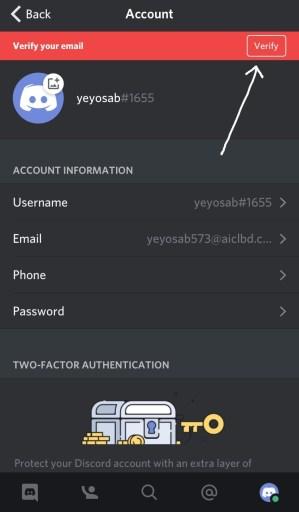 < /p>
< /p>
E-Mail bestätigen > Bestätigen.
Nachdem Sie auf “Konto” Tab landen Sie in Ihren Kontoeinstellungen auf Discord.
In Ihren Kontoeinstellungen können Sie Ihre Profileinstellungen bearbeiten, z. B. Ihr Profilbild, Ihren Benutzernamen, Ihre E-Mail-Adresse, und mehr.
Auf der Seite “E-Mail” Tab können Sie die E-Mail-Adresse sehen, mit der Sie Ihr Discord-Konto erstellt haben.
Notieren Sie sich diese E-Mail-Adresse, da Sie sie später verwenden werden.
Oben auf dem Bildschirm sehen Sie eine Bannernachricht mit der Aufschrift „Bestätigen Sie Ihre E-Mail“. und eine Schaltfläche mit der Aufschrift „Bestätigen“.
Tippen Sie auf „Bestätigen“, um Ihre E-Mail-Adresse zu bestätigen.
Fahren Sie mit dem nächsten Schritt fort, um zu wählen, ob Sie die E-Mail erneut senden oder Ihre E-Mail-Adresse ändern möchten.
Schritt #3: Tippen Sie auf “E-Mail erneut senden”
< p>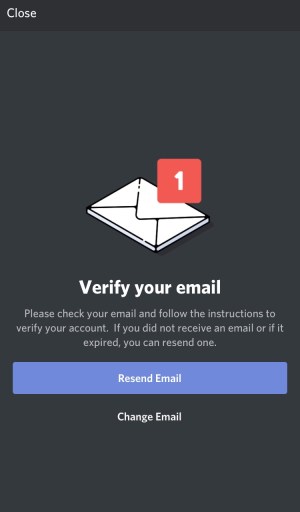
Tippen Sie auf “E-Mail erneut senden” um den Bestätigungscode erneut zu senden.
Nachdem Sie auf die Schaltfläche “Bestätigen” klicken, landen Sie auf der Seite “Bestätigen Sie Ihre E-Mail-Adresse” Seite.
Auf der Seite haben Sie zwei Optionen, aus denen Sie auswählen können: E-Mail erneut senden oder E-Mail ändern.
Um die Bestätigungs-E-Mail für Discord erneut zu senden, tippen Sie auf “E-Mail erneut senden”.
Sie erhalten die Verifizierungs-E-Mail im Posteingang der E-Mail-Adresse, die Sie zum Erstellen Ihrer E-Mail-Adresse verwendet haben Discord-Konto.
Im zweiten Schritt finden Sie die E-Mail-Adresse, mit der Sie Ihr Discord-Konto erstellt haben.
Falls Sie Ihr Discord-Konto gerade erst erstellt haben, wird die Bestätigungs-E-Mail automatisch an Ihren Posteingang gesendet.
Falls das der Fall ist, vergewissern Sie sich, bevor Sie die E-Mail erneut senden um Ihren Posteingang auf verwandte Discord-E-Mails zu überprüfen, da Sie diese möglicherweise verpasst haben.
Wenn Sie andererseits Ihre E-Mail-Adresse ändern möchten, können Sie dies tun, indem Sie auf tippen auf “E-Mail ändern”.
Dadurch können Sie die Bestätigungs-E-Mail erhalten, wenn Sie den Zugriff auf die E-Mail-Adresse verloren haben, die Sie zum Erstellen Ihres Discord-Kontos verwendet haben.
Schritt #4: Überprüfen Sie Ihren Posteingang und tippen Sie auf „E-Mail bestätigen“

Überprüfen Sie Ihren Posteingang > E-Mail-Adresse für Discord bestätigen > E-Mail bestätigen.
Der letzte Schritt ist Überprüfen Sie Ihren Posteingang auf die Bestätigungs-E-Mail.
Überprüfen Sie zunächst den Posteingang der E-Mail-Adresse, die Sie zum Erstellen Ihres Discord-Kontos verwendet haben.
Wenn Sie beispielsweise eine Google Mail-E-Mail-Adresse zum Erstellen Ihres Discord-Kontos verwendet haben, überprüfen Sie Ihren Google Mail-Posteingang.
Wenn Sie andererseits eine Yahoo-E-Mail-Adresse zum Erstellen Ihres Discord-Kontos verwendet haben, überprüfen Sie Ihre Yahoo-Mail Posteingang.
Wenn Sie die Bestätigungs-E-Mail nicht finden können, stellen Sie sicher, dass Sie Ihre Junk-/Spam-E-Mail überprüfenda es dort gelandet sein könnte.
Die Betreffzeile der E-Mail lautet “E-Mail-Adresse für Discord bestätigen”, also solltest du vielleicht danach suchen.
Wenn Sie die Bestätigungs-E-Mail nach 10 Minuten immer noch nicht erhalten haben, versuchen Sie, sie erneut zu senden.
Wenn Sie die E-Mail gefunden haben, öffnen Sie sie und tippen Sie auf “ E-Mail bestätigen, um deine E-Mail-Adresse auf Discord zu bestätigen.
Herzlichen Glückwunsch, du hast dein Discord-Konto erfolgreich per E-Mail bestätigt.
Jetzt kannst du Textnachrichten auf Servern senden, die eine Sicherheitsstufe von “Keine” bis “Hoch” haben.
Warum wird die Bestätigungs-E-Mail nicht auf Discord gesendet?
Wenn Sie haben die Bestätigungs-E-Mail von Discord nicht erhalten, überprüfen Sie unbedingt Ihre Junk-/Spam-Mail.
Dies liegt daran, dass die Bestätigungs-E-Mail möglicherweise in Ihrem Junk-/Spam-Ordner landet E-Mail und nicht Ihren Posteingang.
Wenn Sie immer noch keine Bestätigungs-E-Mail von Discord erhalten haben, können Sieversuchen Sie es erneut.
Überprüfen Sie unbedingt den Posteingang der E-Mail-Adresse, die Sie zum Erstellen Ihres Discord-Kontos verwendet haben.
Wenn Sie den Zugriff verloren haben Damit kannst du die E-Mail-Adresse in den Einstellungen deines Discord-Kontos ändern.
Fazit
Die Verifizierung deines Discord-Kontos per E-Mail ist wichtig, da du damit Nachrichten an Server senden kannst.
Der Besitzer eines Servers kann zwischen fünf verschiedenen Verifizierungsstufen wählen – keine, niedrig, mittel, hoch und am höchsten.
“Keine” ermöglicht es jedem Benutzer, Textnachrichten in einem Kanal ohne verifizierte E-Mail-Adresse zu senden.
Andererseits verhindern niedrig, mittel, hoch und am höchsten, dass Benutzer Textnachrichten ohne verifizierte E-Mail-Adresse senden.
Die meisten Server auf Discord haben eine niedrige Verifizierungsstufe oder höher, daher ist es am besten, dass du dein Discord-Konto per E-Mail verifizierst um senden zu können Textnachrichten.
Andernfalls können Sie auf einigen Servern möglicherweise nicht chatten.
